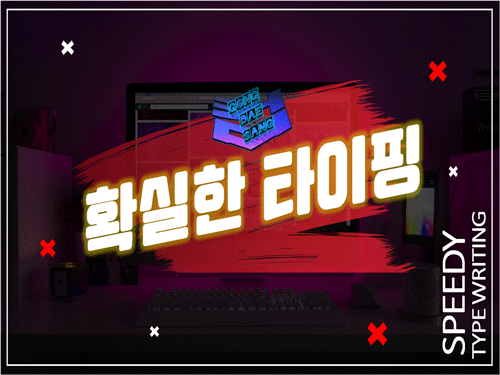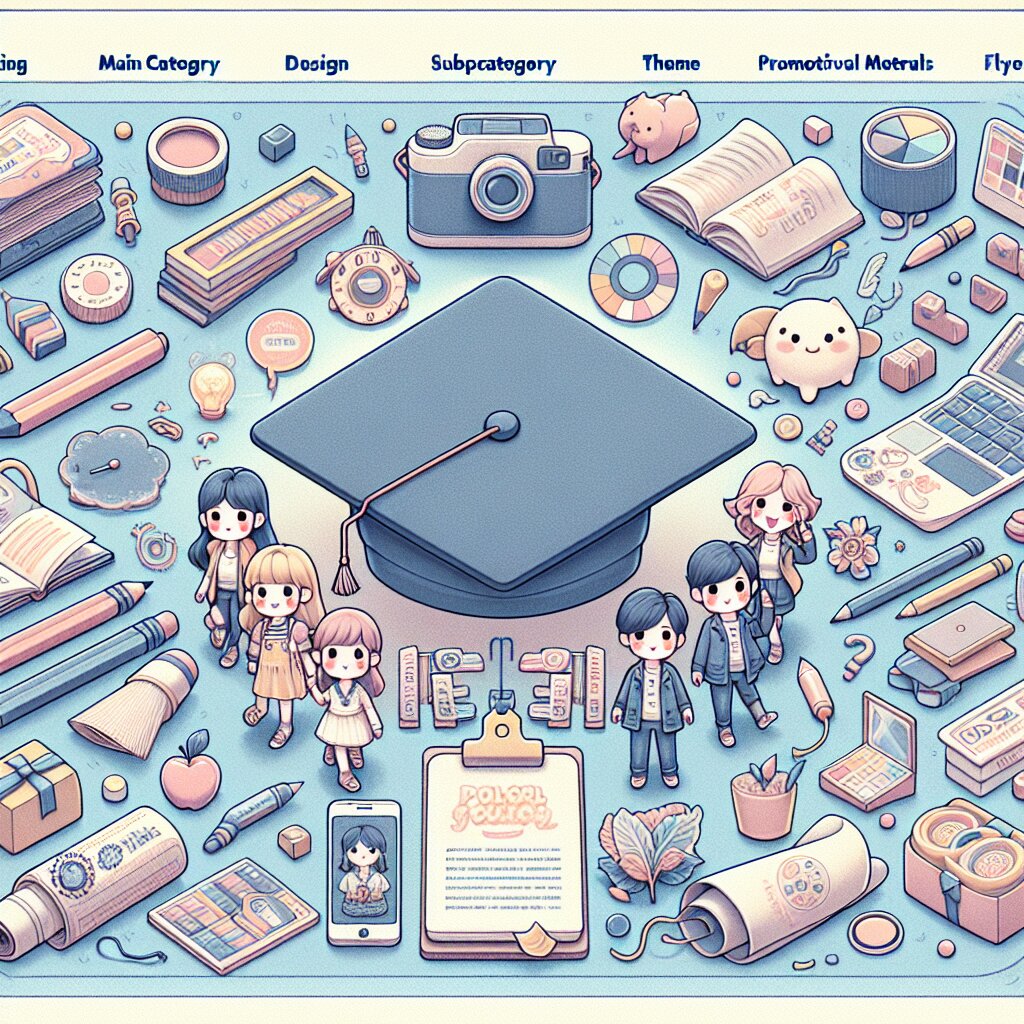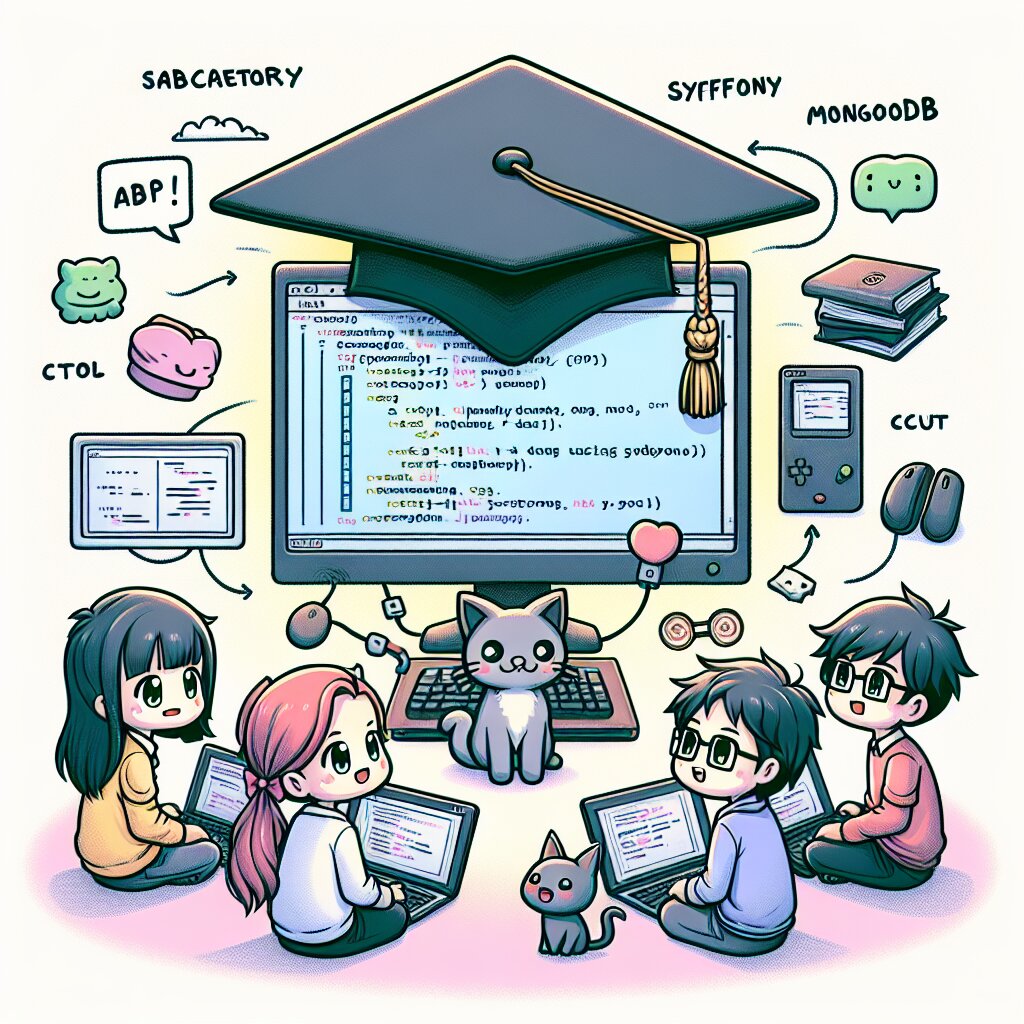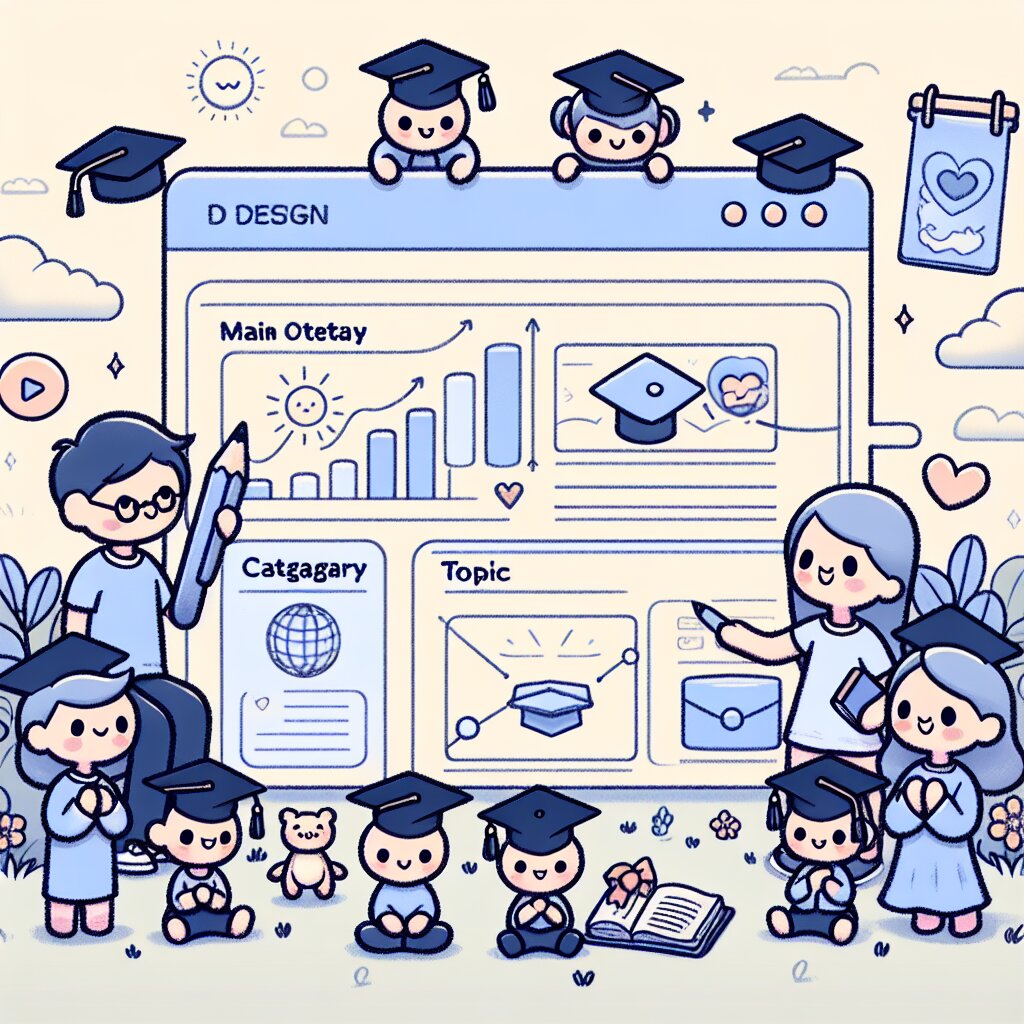필드 기능 마스터하기: 동적 콘텐츠로 문서 수준 높이기 🚀📄

안녕하세요, 문서 마법사 여러분! 오늘은 아주 특별한 여행을 떠나볼 거예요. 바로 워드 프로세서의 숨겨진 보물, '필드 기능'에 대해 알아보는 시간입니다. 🧙♂️✨
여러분은 혹시 문서를 작성하다가 이런 생각을 해본 적 있나요?
- "아, 이 날짜가 자동으로 업데이트되면 좋겠다!"
- "페이지 번호를 일일이 수정하는 게 너무 귀찮아..."
- "목차가 자동으로 생성되면 얼마나 편할까?"
만약 이런 생각을 해보셨다면, 여러분은 이미 필드 기능의 필요성을 느끼고 계신 겁니다! 😉
필드 기능은 문서의 동적 요소를 관리하는 강력한 도구입니다. 이를 통해 문서의 품질을 높이고, 작업 효율성을 극대화할 수 있죠. 마치 문서에 마법을 부리는 것처럼 말이에요! 🎩✨
이 글에서는 필드 기능의 기초부터 고급 활용법까지, 여러분이 문서 작성의 진정한 마스터가 될 수 있도록 상세히 안내해드리겠습니다. 재능넷에서 여러분의 문서 작성 실력을 뽐내고 싶으신가요? 이 글을 통해 배운 스킬로 여러분의 재능을 한층 업그레이드할 수 있을 거예요! 💪
자, 그럼 이제 필드의 마법 세계로 함께 떠나볼까요? 🚀
1. 필드 기능의 기초: 문서의 숨겨진 보물 찾기 🗺️
필드 기능, 들어보셨나요? 아직 모르신다고요? 걱정 마세요! 지금부터 차근차근 알아가 봅시다. 🤓
1.1 필드란 무엇인가?
필드는 문서 내에서 자동으로 업데이트되는 특별한 공간입니다. 마치 문서 속의 작은 로봇처럼, 여러분이 지정한 정보를 자동으로 삽입하고 갱신해주죠. 예를 들어, 오늘의 날짜, 총 페이지 수, 목차 등을 자동으로 관리할 수 있답니다.
🌟 필드의 마법: 필드는 마치 문서 속의 마법 상자와 같아요. 한 번 설정해두면, 문서가 변경될 때마다 자동으로 내용을 업데이트해줍니다. 이것이 바로 '동적 콘텐츠'의 힘이죠!
1.2 필드의 종류
필드에는 여러 종류가 있어요. 각각의 필드는 특별한 목적을 가지고 있죠. 주요 필드 유형을 살펴볼까요?
- 📅 날짜 필드: 현재 날짜를 자동으로 삽입합니다.
- 🔢 페이지 번호 필드: 문서의 페이지 번호를 자동으로 매깁니다.
- 📚 목차 필드: 문서의 구조를 바탕으로 목차를 자동 생성합니다.
- 🏷️ 상호 참조 필드: 문서 내의 다른 부분을 참조할 수 있게 해줍니다.
- 🧮 수식 필드: 간단한 계산을 수행할 수 있습니다.
- 🖼️ 그림 필드: 동적으로 그림을 삽입하고 관리할 수 있습니다.
이 외에도 다양한 필드들이 있어요. 각각의 필드는 마치 레고 블록처럼, 여러분의 문서를 더욱 풍성하고 스마트하게 만들어줄 거예요! 🏗️
1.3 필드의 장점
필드를 사용하면 어떤 점이 좋을까요? 여기 몇 가지 놀라운 장점들이 있어요:
- 시간 절약: 반복적인 작업을 자동화하여 귀중한 시간을 절약할 수 있어요.
- 정확성 향상: 수동으로 입력할 때 발생할 수 있는 실수를 줄일 수 있죠.
- 일관성 유지: 문서 전체에 걸쳐 정보를 일관되게 유지할 수 있어요.
- 동적 업데이트: 문서의 내용이 변경되어도 필드는 자동으로 업데이트됩니다.
- 전문성 향상: 깔끔하고 전문적인 문서를 쉽게 만들 수 있어요.
이런 장점들 덕분에, 필드 기능은 문서 작성의 게임 체인저가 될 수 있답니다! 🏆
💡 재능넷 팁: 필드 기능을 마스터하면, 여러분의 문서 작성 능력이 한층 업그레이드될 거예요. 재능넷에서 여러분의 향상된 실력을 뽐내보는 건 어떨까요? 클라이언트들이 여러분의 전문성에 감탄할 거예요!
1.4 필드 사용의 기본 단계
자, 이제 필드를 어떻게 사용하는지 기본적인 단계를 알아볼까요? 걱정 마세요, 생각보다 훨씬 쉬워요! 🤗
- 필드 삽입하기: 문서에서 필드를 넣고 싶은 위치에 커서를 놓습니다.
- 필드 선택하기: '삽입' 메뉴에서 '필드' 옵션을 선택합니다.
- 필드 유형 고르기: 원하는 필드 유형을 선택합니다 (예: 날짜, 페이지 번호 등).
- 필드 옵션 설정하기: 필요한 경우, 필드의 세부 옵션을 설정합니다.
- 필드 삽입 완료: '확인' 버튼을 눌러 필드를 삽입합니다.
voilà! 이제 여러분의 문서에 마법 같은 필드가 삽입되었어요. 🎉
이렇게 간단한 단계만으로도 여러분의 문서는 한층 더 스마트해질 수 있어요. 하지만 이건 시작에 불과합니다! 앞으로 더 많은 마법 같은 기능들을 배워볼 거예요. 😉
다음 섹션에서는 각 필드 유형에 대해 더 자세히 알아보고, 실제로 어떻게 활용할 수 있는지 예제와 함께 살펴볼 거예요. 여러분의 문서 작성 실력이 눈에 띄게 향상되는 걸 느낄 수 있을 거예요!
자, 이제 필드의 기본을 알았으니, 더 깊이 들어가 볼 준비가 되셨나요? 다음 섹션에서 뵙겠습니다! 🚀
2. 필드 유형 심층 탐구: 각 필드의 숨겨진 힘 🕵️♂️
자, 이제 각 필드 유형에 대해 더 자세히 알아볼 시간이에요! 각 필드가 어떤 특별한 능력을 가지고 있는지, 그리고 어떻게 활용할 수 있는지 함께 살펴봐요. 마치 슈퍼히어로들의 능력을 하나씩 알아가는 것처럼 재미있을 거예요! 🦸♂️🦸♀️
2.1 날짜 필드: 시간을 다스리는 마법 ⏰
날짜 필드는 문서에 현재 날짜를 자동으로 삽입해주는 편리한 도구입니다. 마치 문서에 작은 시계를 심어놓은 것처럼 말이죠!
날짜 필드의 주요 기능:
- 현재 날짜 자동 삽입
- 다양한 날짜 형식 지원 (예: 2023년 5월 1일, 01/05/2023, May 1, 2023 등)
- 문서 열 때마다 자동 업데이트
🌟 활용 팁: 보고서나 제안서에 날짜 필드를 사용하면, 문서를 열 때마다 항상 최신 날짜로 업데이트됩니다. 클라이언트에게 항상 최신 정보를 제공할 수 있죠!
날짜 필드 삽입 방법:
- '삽입' 메뉴 클릭
- '필드' 선택
- '날짜' 필드 유형 선택
- 원하는 날짜 형식 선택
- '확인' 클릭
이렇게 간단한 단계로 여러분의 문서는 항상 최신 상태를 유지할 수 있어요!
2.2 페이지 번호 필드: 문서 네비게이터 🧭
페이지 번호 필드는 문서의 각 페이지에 자동으로 번호를 매겨주는 편리한 도구입니다. 긴 문서에서 특히 유용하죠!
페이지 번호 필드의 주요 기능:
- 자동 페이지 번호 매기기
- 다양한 번호 매기기 스타일 (숫자, 로마 숫자, 알파벳 등)
- 시작 페이지 번호 설정 가능
- 섹션별 페이지 번호 매기기
💡 재능넷 팁: 전문적인 보고서나 논문 작성 시 페이지 번호는 필수! 재능넷에서 문서 작성 서비스를 제공할 때, 이 기능을 활용하면 클라이언트들에게 더욱 프로페셔널한 인상을 줄 수 있어요.
페이지 번호 필드 삽입 방법:
- '삽입' 메뉴 클릭
- '페이지 번호' 선택
- 원하는 위치 (상단, 하단) 선택
- 필요시 추가 옵션 설정 (예: 첫 페이지 번호 표시 여부)
- '확인' 클릭
이제 여러분의 문서는 자동으로 페이지 번호가 매겨져, 독자들이 쉽게 탐색할 수 있게 되었어요!
2.3 목차 필드: 문서의 지도 제작자 🗺️
목차 필드는 문서의 구조를 바탕으로 자동으로 목차를 생성해주는 강력한 도구입니다. 마치 문서의 설계도를 그려주는 것과 같죠!
목차 필드의 주요 기능:
- 문서 구조 기반 자동 목차 생성
- 다양한 목차 스타일 지원
- 클릭 가능한 하이퍼링크 목차
- 목차 수준 조절 가능
- 페이지 번호 자동 연동
🌟 활용 팁: 긴 보고서나 매뉴얼 작성 시 목차 필드를 활용하면, 문서의 구조를 한눈에 파악할 수 있어 독자들이 원하는 정보를 쉽게 찾을 수 있어요. 이는 문서의 가독성과 사용성을 크게 높여줍니다!
목차 필드 삽입 방법:
- 목차를 삽입할 위치에 커서 놓기
- '참조' 탭 클릭
- '목차' 선택
- 원하는 목차 스타일 선택
- 필요시 추가 옵션 설정 (예: 목차 수준, 페이지 번호 표시 여부)
- '확인' 클릭
이렇게 하면, 여러분의 문서는 자동으로 업데이트되는 스마트한 목차를 갖게 됩니다!
2.4 상호 참조 필드: 문서 내 하이퍼링크 🔗
상호 참조 필드는 문서 내의 다른 부분을 참조할 수 있게 해주는 유용한 도구입니다. 마치 문서 내에서 텔레포트를 하는 것처럼 말이죠!
상호 참조 필드의 주요 기능:
- 문서 내 다른 부분으로의 링크 생성
- 그림, 표, 제목 등 다양한 요소 참조 가능
- 클릭 가능한 하이퍼링크 형태
- 참조 대상이 변경되어도 자동 업데이트
💡 재능넷 팁: 복잡한 기술 문서나 학술 논문 작성 시 상호 참조 필드를 활용하면, 독자들이 관련 정보를 쉽게 찾아갈 수 있어요. 이는 여러분의 문서를 더욱 전문적이고 사용자 친화적으로 만들어줍니다!
상호 참조 필드 삽입 방법:
- 참조를 삽입할 위치에 커서 놓기
- '삽입' 탭 클릭
- '상호 참조' 선택
- 참조 유형 선택 (예: 제목, 그림, 표 등)
- 참조할 항목 선택
- '삽입' 클릭
이제 여러분의 문서는 내부적으로 연결되어, 독자들이 쉽게 관련 정보를 찾아갈 수 있게 되었어요!
2.5 수식 필드: 문서 속의 계산기 🧮
수식 필드는 문서 내에서 간단한 계산을 수행할 수 있게 해주는 강력한 도구입니다. 마치 문서에 작은 계산기를 심어놓은 것과 같죠!
수식 필드의 주요 기능:
- 기본적인 사칙연산 수행
- 문서 내 다른 필드 값을 이용한 계산
- 자동 업데이트 기능
- 다양한 수학 함수 지원
🌟 활용 팁: 예산 보고서나 재무 제안서 작성 시 수식 필드를 활용하면, 숫자가 변경되어도 자동으로 계산 결과가 업데이트됩니다. 이는 오류를 줄이고 문서의 신뢰성을 높여줘요!
수식 필드 삽입 방법:
- 수식을 삽입할 위치에 커서 놓기
- '삽입' 탭 클릭
- '필드' 선택
- '수식' 필드 유형 선택
- 원하는 수식 입력
- '확인' 클릭
이렇게 하면, 여러분의 문서는 자동으로 계산을 수행하는 스마트한 기능을 갖게 됩니다!
2.6 그림 필드: 동적 이미지 관리사 🖼️
그림 필드는 문서 내에서 이미지를 동적으로 관리할 수 있게 해주는 유용한 도구입니다. 마치 문서 속에 작은 갤러리를 만드는 것과 같죠!
그림 필드의 주요 기능:
- 동적 이미지 삽입 및 관리
- 이미지 자동 업데이트
- 조건부 이미지 표시
- 이미지 속성 (크기, 위치 등) 자동 조절
💡 재능넷 팁: 제품 카탈로그나 포트폴리오 문서 작성 시 그림 필드를 활용하면, 이미지를 쉽게 업데이트하고 관리할 수 있어요. 이는 여러분의 문서를 항상 최신 상태로 유지하는 데 큰 도움이 됩니다!
그림 필드 삽입 방법:
- 그림을 삽입할 위치에 커서 놓기
- '삽입' 탭 클릭
- '필드' 선택
- '그림' 필드 유형 선택
- 이미지 파일 경로 지정
- '확인' 클릭
이제 여러분의 문서는 동적으로 관리되는 이미지를 포함하게 되었어요!
각 필드 유형에 대해 자세히 알아보았는데요, 어떠신가요? 각각의 필드가 가진 특별한 능력들이 정말 놀랍지 않나요? 😮
이러한 필드들을 적절히 활용하면, 여러분의 문서는 단순한 텍스트 모음이 아닌, 살아 숨쉬는 동적인 문서로 변신할 수 있어요. 마치 마법처럼 말이죠! ✨
다음 섹션에서는 이러한 필드들을 실제로 어떻게 활용할 수 있는지, 구체적인 예시와 함께 살펴볼 거예요. 여러분의 문서 작성 실력이 한 단계 더 업그레이드될 준비가 되셨나요? 그럼 다음 섹션에서 만나요! 🚀
3. 필드 활용의 실제: 문서의 마법사가 되어보자 🧙♂️
자, 이제 우리는 각 필드의 특성과 기본적인 사용법을 알게 되었어요. 하지만 진정한 마법 은 이제부터 시작됩니다! 실제 상황에서 이러한 필드들을 어떻게 조합하고 활용하는지 살펴보면서, 여러분을 진정한 문서의 마법사로 만들어볼게요. 🎩✨
3.1 비즈니스 제안서 작성하기: 필드의 총집합 📊
비즈니스 제안서는 전문성과 정확성이 생명입니다. 여기서 우리가 배운 필드들을 어떻게 활용할 수 있는지 살펴볼까요?
활용 가능한 필드들:
- 📅 날짜 필드: 제안서 작성 일자 자동 업데이트
- 🔢 페이지 번호 필드: 전문적인 페이지 구성
- 📚 목차 필드: 제안서의 구조를 한눈에 파악
- 🔗 상호 참조 필드: 관련 섹션 간 쉬운 이동
- 🧮 수식 필드: 예산 계산의 자동화
- 🖼️ 그림 필드: 제품 이미지나 차트의 동적 관리
💼 실제 적용 예시:
- 제안서 첫 페이지에 날짜 필드를 삽입하여 항상 최신 날짜 표시
- 목차 필드를 사용해 제안서의 구조를 자동으로 생성
- 각 섹션에 페이지 번호 필드를 삽입하여 전문적인 레이아웃 구성
- 예산 섹션에 수식 필드를 활용하여 총액을 자동 계산
- 제품 소개 섹션에 그림 필드를 사용해 최신 제품 이미지 유지
- 상호 참조 필드로 "자세한 내용은 X페이지 참조" 등의 안내 제공
이렇게 필드들을 조합하면, 여러분의 제안서는 항상 최신 정보를 유지하며, 전문적이고 정확한 모습을 갖추게 됩니다. 클라이언트들이 여러분의 제안서에 감탄할 준비를 하세요! 👏
3.2 학술 논문 작성: 정확성과 일관성의 결정체 🎓
학술 논문 작성에 있어 정확성과 일관성은 무엇보다 중요합니다. 필드 기능을 활용하면 이를 훨씬 쉽게 달성할 수 있어요.
활용 가능한 필드들:
- 📚 목차 필드: 논문의 구조를 명확히 제시
- 🔢 페이지 번호 필드: 정확한 페이지 참조를 위해 필수
- 🔗 상호 참조 필드: 그림, 표, 참고문헌 등의 참조에 활용
- 🏷️ 각주 필드: 추가 설명이나 출처 표시에 사용
- 📅 날짜 필드: 논문 제출일 자동 업데이트
🎓 실제 적용 예시:
- 논문 시작 부분에 자동 업데이트되는 목차 삽입
- 모든 페이지에 일관된 페이지 번호 적용
- "그림 1 참조" 등의 문구에 상호 참조 필드 사용
- 각주 필드를 활용해 추가 설명이나 출처 정보 제공
- 논문 제출일에 날짜 필드를 사용하여 자동 업데이트
이러한 필드 활용으로, 여러분의 논문은 더욱 전문적이고 정확해질 것입니다. 심사위원들이 여러분의 논문 구성에 감탄할 준비를 하세요! 🌟
3.3 기술 매뉴얼 작성: 복잡함을 단순하게 🔧
기술 매뉴얼은 복잡한 정보를 명확하고 이해하기 쉽게 전달해야 합니다. 필드 기능을 활용하면 이 과정을 훨씬 수월하게 만들 수 있어요.
활용 가능한 필드들:
- 📚 목차 필드: 복잡한 매뉴얼의 구조를 명확히 제시
- 🔗 상호 참조 필드: 관련 섹션이나 그림으로의 빠른 이동
- 🖼️ 그림 필드: 제품 이미지나 다이어그램의 동적 관리
- 🏷️ 색인 필드: 중요 용어에 대한 빠른 참조 제공
- 📅 날짜 필드: 매뉴얼의 최신 업데이트 일자 표시
🔧 실제 적용 예시:
- 자동 업데이트되는 상세 목차로 매뉴얼의 구조를 명확히 제시
- "자세한 내용은 X장 참조" 등의 안내에 상호 참조 필드 활용
- 그림 필드를 사용해 제품 이미지나 다이어그램을 쉽게 업데이트
- 색인 필드로 중요 용어에 대한 페이지 정보를 자동으로 생성
- 매뉴얼 첫 페이지에 날짜 필드를 삽입하여 최신 업데이트 일자 표시
이렇게 필드를 활용하면, 복잡한 기술 정보도 사용자들이 쉽게 이해하고 찾을 수 있게 됩니다. 여러분의 매뉴얼이 사용자들의 든든한 길잡이가 될 거예요! 🗺️
3.4 뉴스레터 제작: 신선함을 유지하는 비결 📰
정기적으로 발행되는 뉴스레터의 경우, 내용은 새롭지만 일관된 형식을 유지해야 합니다. 필드 기능은 이런 요구사항을 완벽히 충족시켜줍니다.
활용 가능한 필드들:
- 📅 날짜 필드: 발행일 자동 업데이트
- 🔢 페이지 번호 필드: 일관된 페이지 구성
- 📚 목차 필드: 주요 기사 목록 자동 생성
- 🖼️ 그림 필드: 뉴스 이미지의 동적 관리
- 🏷️ 머리글/바닥글 필드: 발행 정보 자동 업데이트
📰 실제 적용 예시:
- 뉴스레터 상단에 날짜 필드를 삽입하여 발행일 자동 표시
- 목차 필드로 주요 기사 목록을 자동으로 생성
- 각 페이지에 일관된 페이지 번호 적용
- 그림 필드를 활용해 최신 뉴스 이미지를 쉽게 업데이트
- 머리글/바닥글에 발행 번호, 연락처 등의 정보를 자동으로 업데이트
이러한 필드 활용으로, 여러분의 뉴스레터는 항상 최신 정보를 담으면서도 일관된 형식을 유지할 수 있습니다. 독자들이 여러분의 뉴스레터를 기다리게 될 거예요! 🌟
3.5 개인화된 대량 메일 작성: 효율성의 극대화 📧
많은 수의 개인화된 메일을 보내야 할 때, 필드 기능은 정말 큰 도움이 됩니다. 특히 메일 병합 기능과 결합하면 그 위력은 배가 됩니다.
활용 가능한 필드들:
- 👤 병합 필드: 수신자 이름, 주소 등 개인 정보 자동 삽입
- 📅 날짜 필드: 발송일 자동 업데이트
- 🏷️ IF 필드: 조건에 따른 내용 변경
- 🔢 일련번호 필드: 각 메일에 고유 번호 부여
📧 실제 적용 예시:
- 병합 필드를 사용해 "안녕하세요, [이름] 님" 등의 개인화된 인사말 생성
- 날짜 필드로 메일 발송일 자동 표시
- IF 필드를 활용해 수신자의 특성에 따라 다른 내용 표시 (예: 회원 등급별 혜택)
- 일련번호 필드로 각 메일에 고유 식별 번호 부여
이렇게 필드를 활용하면, 대량의 메일을 보내면서도 각 수신자에게 개인화된 내용을 전달할 수 있습니다. 효율성과 개인화의 완벽한 조화를 이루는 거죠! 💌
마무리: 필드의 마법으로 문서에 생명을 불어넣다
지금까지 다양한 상황에서 필드를 어떻게 활용할 수 있는지 살펴보았습니다. 이제 여러분은 단순한 문서 작성자가 아닌, 진정한 '문서의 마법사'가 되었습니다! 🧙♂️✨
필드 기능을 마스터함으로써 여러분은:
- 시간을 크게 절약할 수 있습니다.
- 문서의 정확성과 일관성을 높일 수 있습니다.
- 복잡한 정보를 더 쉽게 관리하고 전달할 수 있습니다.
- 문서에 동적인 요소를 추가하여 더욱 전문적으로 만들 수 있습니다.
이러한 스킬은 재능넷에서 여러분의 서비스 가치를 크게 높여줄 것입니다. 클라이언트들은 여러분이 만든 문서의 품질에 감탄할 것이고, 그 결과 더 많은 프로젝트와 더 높은 평가를 받게 될 거예요.
🌟 재능넷 성공 팁: 여러분의 프로필에 "고급 문서 작성 기술 보유"를 명시하고, 필드 기능을 활용한 샘플 문서를 포트폴리오에 추가해보세요. 이는 여러분의 전문성을 돋보이게 하는 좋은 방법이 될 것입니다!
자, 이제 여러분은 필드의 마법을 자유자재로 부릴 수 있는 실력을 갖추게 되었습니다. 이 강력한 도구로 여러분의 문서에 생명을 불어넣고, 클라이언트들을 감동시킬 준비가 되었나요? 🚀
다음 섹션에서는 필드 사용 시 주의해야 할 점들과 고급 팁들을 다룰 예정입니다. 여러분의 필드 마법 실력을 더욱 연마할 준비가 되셨나요? 그럼 다음 여정을 함께 떠나볼까요? 🌈
4. 필드 사용의 주의점과 고급 팁: 마법사의 비밀 노트 📜
필드의 마법을 완벽하게 부리기 위해서는 몇 가지 주의해야 할 점들이 있습니다. 또한, 더욱 효과적으로 필드를 활용할 수 있는 고급 팁들도 있죠. 이 섹션에서는 이러한 '마법사의 비밀 노트'를 공개하겠습니다! 🧙♂️✨
4.1 주의해야 할 점들: 마법의 부작용 피하기 ⚠️
필드는 강력한 도구이지만, 잘못 사용하면 예상치 못한 결과를 낳을 수 있습니다. 다음은 필드 사용 시 주의해야 할 점들입니다:
- 필드 과다 사용: 너무 많은 필드를 사용하면 문서가 복잡해지고 로딩 시간이 길어질 수 있습니다.
- 호환성 문제: 일부 필드는 특정 워드 프로세서에서만 작동할 수 있으니 주의가 필요합니다.
- 수동 업데이트 필요: 일부 필드는 자동으로 업데이트되지 않을 수 있으므로, 필요 시 수동 업데이트를 해야 합니다.
- 복잡한 구문: 특히 수식 필드의 경우, 복잡한 구문은 오류를 일으킬 수 있습니다.
- 보안 문제: 일부 필드는 외부 데이터를 참조할 수 있어 보안상 주의가 필요합니다.
⚠️ 주의 팁: 필드를 사용하기 전에 항상 문서의 백업을 만들어두세요. 또한, 최종 문서를 공유하기 전에 모든 필드가 의도한 대로 작동하는지 꼭 확인하세요!
4.2 고급 팁: 마법의 효과 극대화하기 🚀
이제 필드를 더욱 효과적으로 활용할 수 있는 고급 팁들을 알아볼까요?
4.2.1 필드 코드 직접 편집하기
대부분의 워드 프로세서에서는 필드 코드를 직접 편집할 수 있습니다. 이를 통해 더 복잡하고 세밀한 기능을 구현할 수 있죠.
🔧 실습 팁: 필드를 선택하고 단축키(보통 Shift + F9)를 눌러 필드 코드를 볼 수 있습니다. 여기서 직접 코드를 수정할 수 있어요!
4.2.2 중첩 필드 사용하기
필드 안에 다른 필드를 넣어 더 복잡한 기능을 구현할 수 있습니다. 예를 들어, IF 필드 안에 다른 필드를 넣어 조건부 콘텐츠를 만들 수 있죠.
🌟 활용 예시: { IF { PAGE } > 1 "계속" "시작" } - 이 필드는 첫 페이지에는 "시작", 그 이후 페이지에는 "계속"을 표시합니다.
4.2.3 매크로와 필드 결합하기
매크로를 사용하여 필드를 자동으로 삽입하거나 업데이트할 수 있습니다. 이는 반복적인 작업을 크게 줄여줍니다.
💡 아이디어: 문서의 모든 날짜 필드를 한 번에 업데이트하는 매크로를 만들어보세요!
4.2.4 스타일과 필드 연동하기
필드를 특정 스타일과 연동하면, 문서의 일관성을 유지하면서도 동적인 콘텐츠를 만들 수 있습니다.
🎨 디자인 팁: 목차 필드에 사용자 정의 스타일을 적용하여 독특하고 전문적인 목차를 만들어보세요.
4.2.5 필드 결과 고정하기
때로는 필드의 결과를 고정하여 더 이상 업데이트되지 않게 만들고 싶을 수 있습니다. 이는 문서의 특정 버전을 유지하고 싶을 때 유용합니다.
🔒 보안 팁: 중요한 문서를 최종 버전으로 저장할 때는 모든 필드의 결과를 고정하여 의도치 않은 변경을 방지하세요.
4.3 트러블슈팅: 마법이 실패했을 때 🔧
때로는 필드가 예상대로 작동하지 않을 수 있습니다. 이럴 때 활용할 수 있는 트러블슈팅 팁들입니다:
- 필드 업데이트: 모든 필드를 선택하고 F9 키를 눌러 강제로 업데이트해보세요.
- 필드 코드 확인: 필드 코드를 직접 확인하여 문법 오류가 없는지 체크하세요.
- 호환성 체크: 다른 버전의 워드 프로세서에서 문서를 열어 호환성 문제가 없는지 확인하세요.
- 캐시 삭제: 워드 프로세서의 임시 파일을 삭제하여 캐시 관련 문제를 해결해보세요.
- 문서 복구: 문서가 손상되었다면, 문서 복구 기능을 사용해보세요.
🆘 SOS 팁: 모든 방법을 시도해도 문제가 해결되지 않는다면, 문서의 내용을 새 문서로 복사하여 붙여넣기 해보세요. 이때 '원본 서식 유지' 옵션을 사용하면 필드도 함께 복사됩니다.
마무리: 완벽한 마법사로 거듭나기
이제 여러분은 필드 사용의 주의점과 고급 팁들을 알게 되었습니다. 이 지식을 바탕으로 여러분은 더욱 세련되고 효과적으로 필드를 활용할 수 있을 것입니다. 🧙♂️✨
필드의 마법을 완벽하게 다루는 것은 시간과 연습이 필요합니다. 하지만 이 노력은 분명 가치 있을 것입니다. 여러분의 문서는 더욱 전문적이고, 효율적이며, 동적으로 변할 테니까요!
🌟 재능넷 성공 팁: 이러한 고급 기술들을 마스터하고 나면, 재능넷에서 '고급 문서 작성 전문가'로 자리매김할 수 있을 것입니다. 여러분의 서비스 설명에 이러한 고급 기술들을 언급하는 것을 잊지 마세요!
자, 이제 여러분은 필드의 모든 것을 알게 되었습니다. 이 강력한 도구로 여러분의 문서 작성 능력을 한 단계 더 끌어올릴 준비가 되었나요? 그럼 이제 여러분만의 마법 같은 문서를 만들어볼 시간입니다! 🚀📄✨
5. 결론: 필드 마스터로의 여정을 마치며 🏆
축하합니다! 여러분은 이제 필드의 세계를 탐험하고 그 마법을 익힌 진정한 '필드 마스터'가 되었습니다. 🎉
5.1 우리가 배운 것들
이 여정을 통해 우리는 다음과 같은 중요한 내용들을 배웠습니다:
- 필드의 기본 개념과 다양한 유형
- 각 필드의 특성과 활용 방법
- 실제 상황에서의 필드 활용 예시
- 필드 사용 시 주의해야 할 점들
- 필드를 더욱 효과적으로 사용하기 위한 고급 팁들
5.2 필드 마스터의 미래
필드 기능을 마스 터한 여러분의 미래는 밝습니다! 이제 여러분은:
- 더욱 효율적이고 정확한 문서를 작성할 수 있습니다.
- 복잡한 문서도 쉽게 관리하고 업데이트할 수 있습니다.
- 클라이언트들에게 더 높은 품질의 결과물을 제공할 수 있습니다.
- 문서 작성에 들이는 시간을 크게 줄일 수 있습니다.
- 다양한 유형의 프로젝트를 더 자신있게 수행할 수 있습니다.
5.3 재능넷에서의 성공 전략
이제 여러분은 재능넷에서 더 큰 성공을 이룰 준비가 되었습니다. 다음과 같은 전략을 활용해보세요:
- 특화된 서비스 제공: "고급 필드 기능을 활용한 전문 문서 작성" 등의 특화된 서비스를 제공하세요.
- 포트폴리오 강화: 필드를 활용한 고품질 문서 샘플을 포트폴리오에 추가하세요.
- 차별화된 홍보: 여러분의 필드 활용 능력을 강조하여 다른 프리랜서들과 차별화하세요.
- 지속적인 학습: 새로운 필드 기능과 트렌드를 계속해서 학습하고 적용하세요.
- 고객 교육: 클라이언트에게 필드의 장점을 설명하고 교육하여 더 많은 프로젝트를 수주하세요.
💡 성공 팁: 여러분의 서비스 설명에 "동적 문서 작성 전문가" 또는 "스마트 문서 솔루션 제공"과 같은 문구를 추가해보세요. 이는 여러분의 고급 기술을 강조하고 클라이언트의 관심을 끌 수 있습니다!
5.4 앞으로의 도전
필드 마스터로서의 여정은 여기서 끝나지 않습니다. 계속해서 성장하고 발전하기 위해 다음과 같은 도전을 해보는 것은 어떨까요?
- 더 복잡한 필드 조합을 실험해보기
- 매크로와 필드를 결합한 고급 자동화 솔루션 개발하기
- 다양한 산업 분야에 특화된 문서 템플릿 만들기
- 필드 관련 온라인 커뮤니티에 참여하여 지식 공유하기
- 필드 사용법에 대한 튜토리얼이나 온라인 강의 제작해보기
5.5 마지막 한마디
필드의 세계는 광활하고 가능성으로 가득 차 있습니다. 여러분이 이 강력한 도구를 마스터했다는 것은 단순히 기술을 익혔다는 것 이상의 의미를 가집니다. 이는 여러분이 더 효율적이고, 정확하며, 전문적인 문서 작성자로 거듭났다는 뜻입니다.
이제 여러분은 단순한 문서가 아닌, 살아 숨쉬는 동적 문서를 만들 수 있는 능력을 갖추게 되었습니다. 이 능력을 통해 여러분은 클라이언트에게 더 큰 가치를 제공하고, 더 많은 성공을 이룰 수 있을 것입니다.
필드의 마법을 부리는 여러분의 모습을 상상해보세요. 복잡한 보고서가 순식간에 완성되고, 대량의 개인화된 문서가 버튼 하나로 생성되며, 클라이언트들이 여러분의 작업에 감탄하는 모습을... 이 모든 것이 이제 현실이 되었습니다!
🌟 마지막 격려의 말: 여러분은 이제 문서 작성의 마법사입니다. 이 능력을 자신 있게 활용하세요. 여러분의 작업은 단순한 문서 그 이상의 가치를 지니고 있습니다. 그것은 효율성, 정확성, 그리고 전문성의 결정체입니다. 자, 이제 여러분만의 마법으로 문서의 세계를 놀라게 할 시간입니다!
필드 마스터로서의 여러분의 새로운 여정을 응원합니다. 이 지식과 기술이 여러분의 커리어에 큰 도약의 발판이 되기를 바랍니다. 항상 호기심을 갖고 새로운 것을 배우며, 여러분만의 독특한 방식으로 필드의 마법을 펼쳐나가세요.
문서의 세계를 정복할 준비가 되셨나요? 그럼 이제, 여러분만의 마법을 시작해보세요! 🚀📄✨